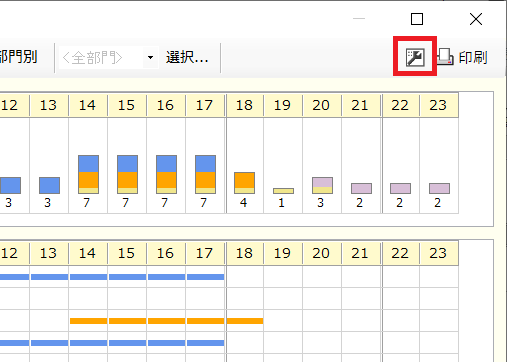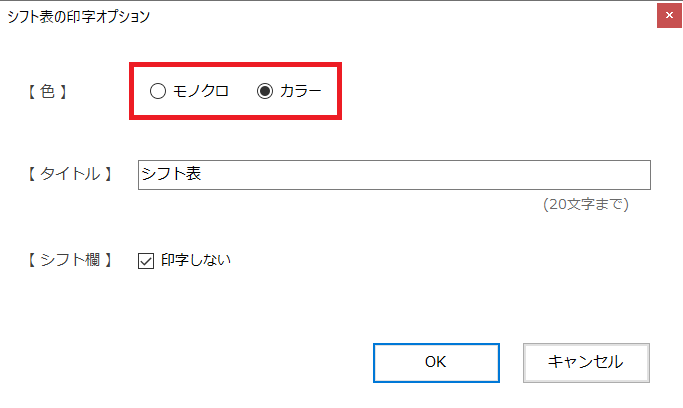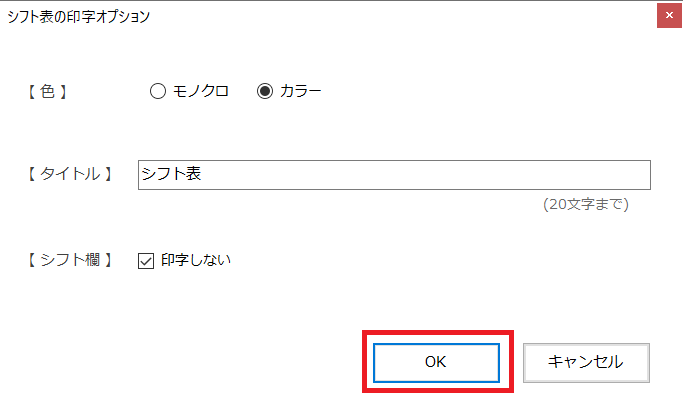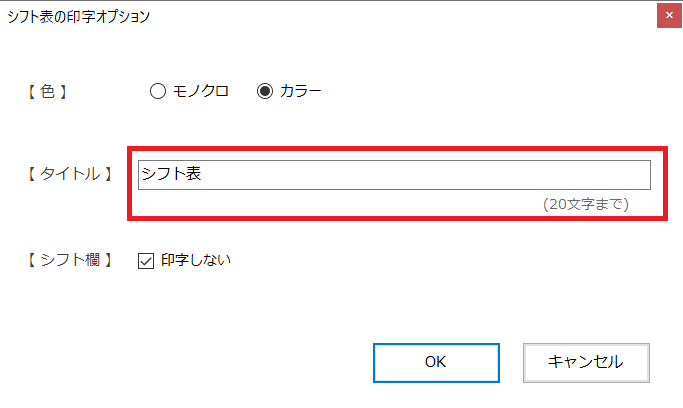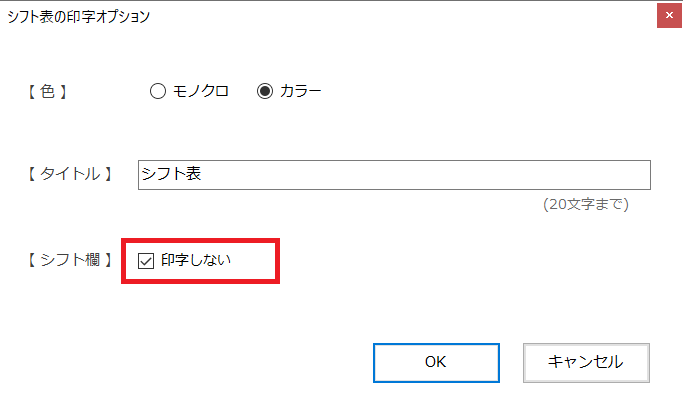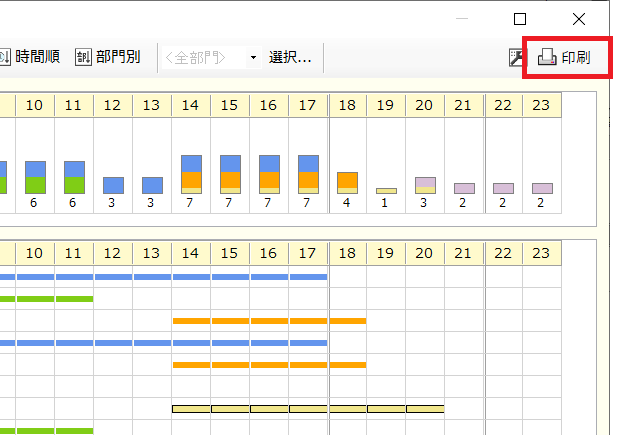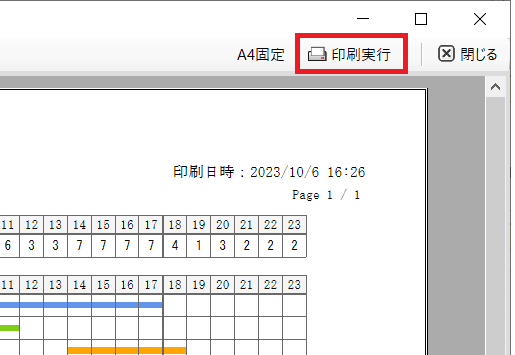シフト表(時間チャートスタイル)
一日のシフトをグラフで表示
時間チャートは、一日のシフトを時間のグラフで表現したものです。
シフト表の時間チャートスタイルは、時間チャート画面から画面そのままのイメージで印刷できます。
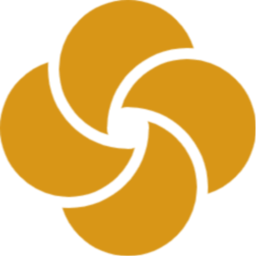 印刷イメージ
印刷イメージ
シフト表の左上は勤務の合計です。(「未割」はシフトが割り当てられていない人数。)
上段の表の「0」~「23」には、その時間に滞在する人数をカウント。
中央の大きな表には、各スタッフの滞在時間が横棒のグラフで表現されています。

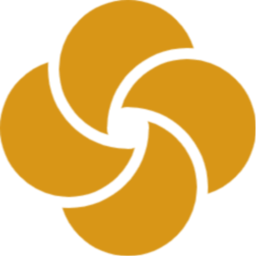 モノクロ・カラー設定
モノクロ・カラー設定
1. ボタンの左の
ボタンの左の をクリックします。
をクリックします。
2.「印字オプション」が開くので、モノクロ・カラーを選択します。
3.「OK」をクリックして印字オプション画面を閉じます。
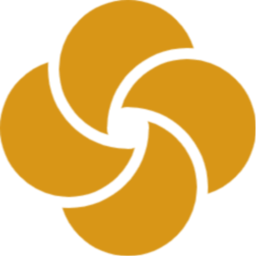 タイトル設定
タイトル設定
1. ボタンの左の
ボタンの左の をクリックします。
をクリックします。
2.「印字オプション」が開くので、タイトル文字を入力します。
3.「OK」をクリックして印字オプション画面を閉じます。
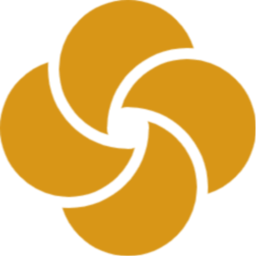 シフト欄の印字OFF
シフト欄の印字OFF
時間チャートの印刷で「シフト」欄が要らない場合は、「シフト」欄をOFFにして印刷することができます。
1.画面右上の をクリックします。
をクリックします。
2.「印字オプション」が開くので、「シフト欄」の「印字しない」にチェックをつけます。
3.「OK」をクリックして印字オプション画面を閉じます。
4.印刷プレビューを開くと、「シフト欄」が消え、開始・終了の時刻だけが印字されています。
5.チェックを外すと、左図のようにシフト欄が表示されます。
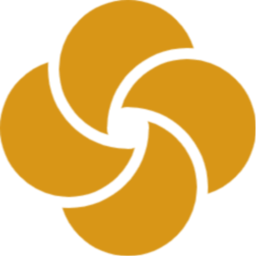 印刷ボタン
印刷ボタン
1.時間チャート右上の  ボタンをクリックします。
ボタンをクリックします。
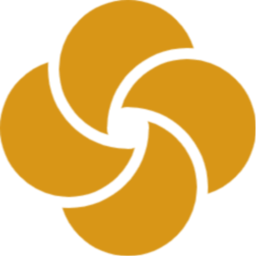 印刷イメージ
印刷イメージ 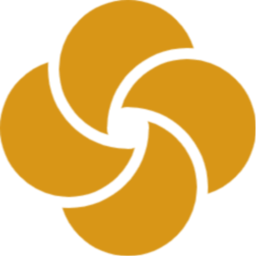 モノクロ・カラー設定
モノクロ・カラー設定 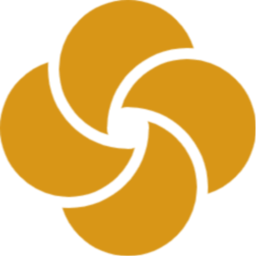 タイトル設定
タイトル設定 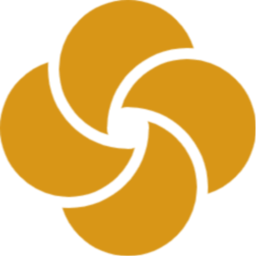 シフト欄の印字OFF
シフト欄の印字OFF 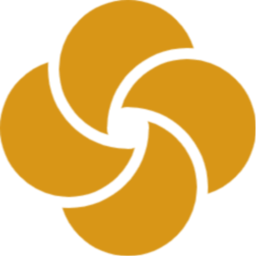 印刷ボタン
印刷ボタン